MSI Afterburner의 전력 제한 기능으로 과열을 방지하세요
~에 의해 밀란 스타노예비치
Advertisement
업데이트 날짜
- 오버클러킹에는 고온이 GPU를 영구적으로 손상시킬 수 있으므로 특정 위험이 따릅니다.
- 몇 번의 클릭만으로 전력을 낮추고 GPU 온도를 확인할 수 있습니다.
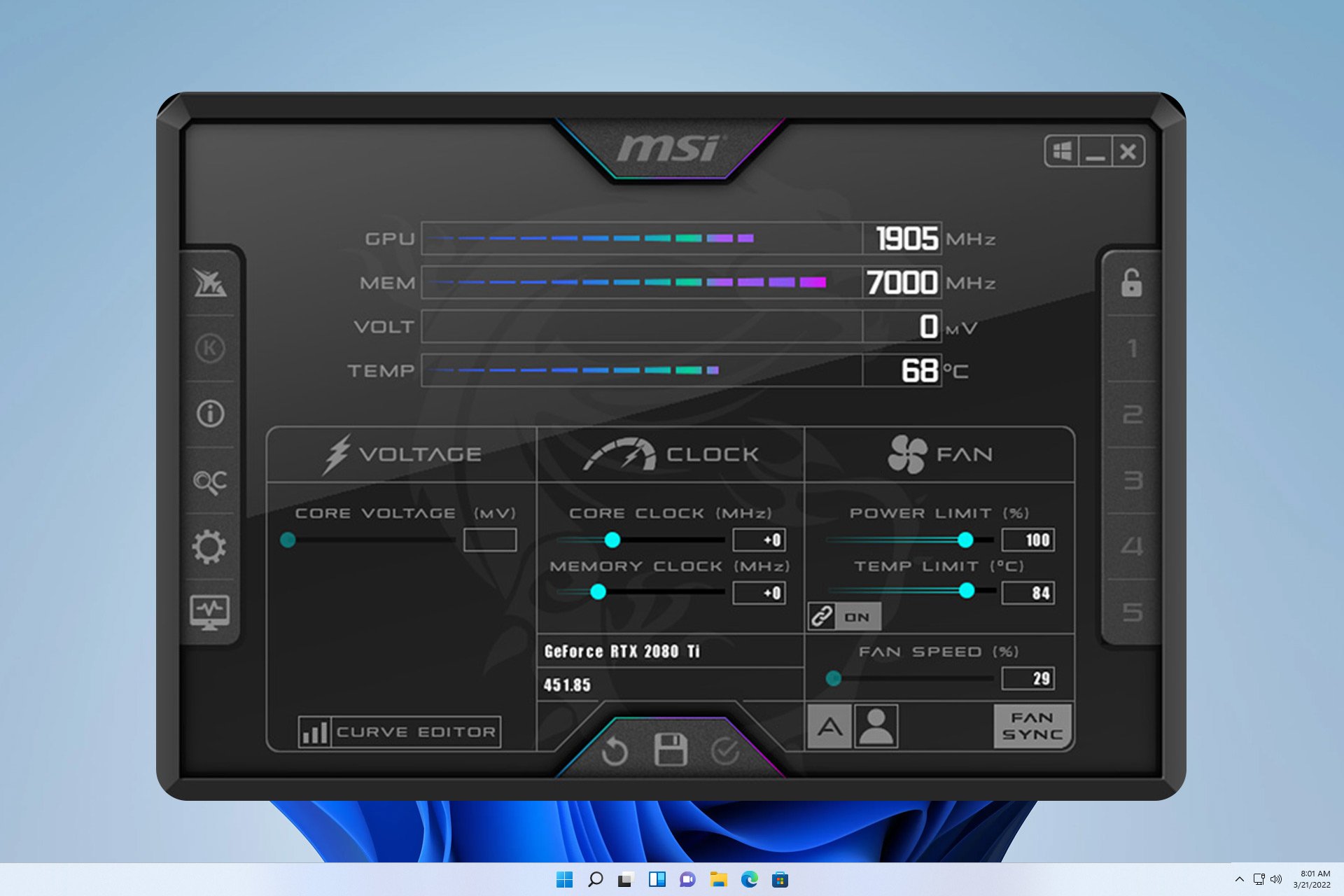
GPU의 과도한 전력 사용은 과열로 이어질 수 있으며 그래픽 카드의 수명을 단축시킬 수 있으며, 이를 방지하는 한 가지 방법은 MSI Afterburner에서 전력 제한을 설정하는 것입니다.
이는 매우 간단하지만 이를 수행하기 전에 안전하게 설정하는 방법에 대한 몇 가지 사항을 알아야 하며 이 가이드가 이에 대해 도움을 줄 것입니다.
MSI Afterburner에서 전력 제한은 무엇을 의미합니까?
전력 제한은 GPU가 활용하는 열 설계 전력의 양을 나타냅니다. 그래픽 카드를 오버클럭하거나 언더클럭하기 위해 이 값을 시험해 볼 수 있습니다.
MSI Afterburner에서 GPU 전력 제한을 어떻게 설정합니까?
GPU 전력 제한 이해
기본 전력 제한 값
- 대부분의 그래픽 카드의 기본 전력 제한은 100%로 설정되어 있습니다.
- 이는 열 설계 전력을 100% 활용한다는 의미입니다.
- GPU를 오버클럭하거나 언더클럭하기 위해 이 값을 늘리거나 줄일 수 있습니다.
최대 전력 소비 및 최대 전력 소비
- 최대 전력 소비는 GPU 전력 제한을 나타냅니다.
- 최대 전력 소비량은 GPU가 사용한 최대 전력(W)입니다.
클록 속도, 메모리 클록 및 코어 전압 설정
- GPU는 특정 주파수에서 실행되며, 클럭 속도를 조정하여 성능을 향상시킬 수 있습니다.
- GPU에는 자체 메모리가 있으며 클럭을 늘리면 텍스처 로드 속도가 빨라지지만 이는 온도에 영향을 미칩니다.
- 코어 전압을 높이면 GPU의 전압이 조정됩니다. 전압이 높을수록 오버클러킹 시 GPU가 더 안정적일 수 있지만 더 많은 열이 발생하고 더 많은 전력을 사용하게 됩니다.
그래픽 카드 및 Intel Core 프로세서
- Afterburner는 Intel Core 또는 Ryzen 프로세서의 통합 그래픽을 지원하지 않습니다.
- Afterburner를 활용하려면 별도의 NVIDIA 또는 AMD 그래픽 카드가 필요합니다.
안전한 사용을 위한 최적의 온도
- 부하가 걸린 GPU의 최적 온도는 80-85C입니다.
- 최대 안전 온도는 GPU 모델에 따라 크게 달라집니다. NVIDIA RTX 30 시리즈의 최대 온도는 93C이고 AMD RX 6700 XT의 최대 온도는 110C입니다.
MSI Afterburner에서 GPU 전력 제한 조정
1. 전력 제한 슬라이더를 사용하십시오.
- 소프트웨어가 실행되고 있는지 확인하십시오.
- 변경 전력 제한 슬라이더를 움직여 MSI Afterburner 소프트웨어에서 설정합니다.
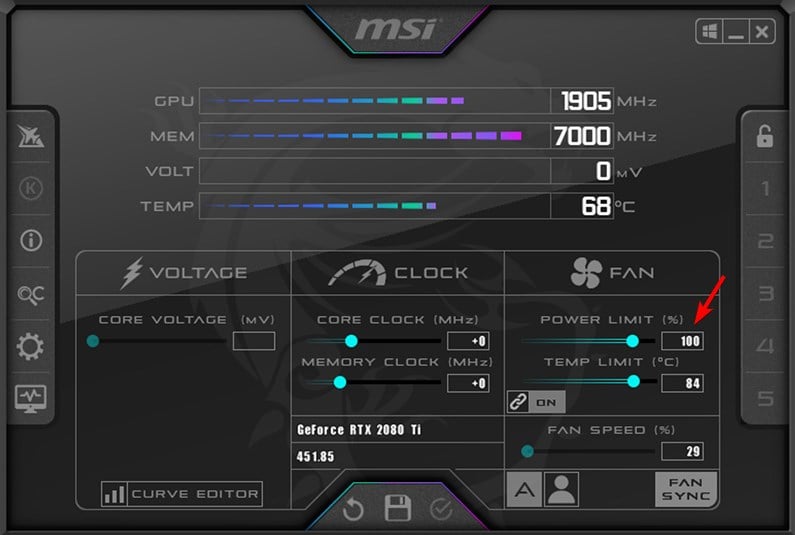
- 변경 사항을 저장하다.
2. 팬 속도, 코어 클럭, 메모리 클럭, 코어 전압 조정
- 열려 있는 MSI 애프터버너.
- 추가 설정을 찾아 그에 따라 조정합니다.
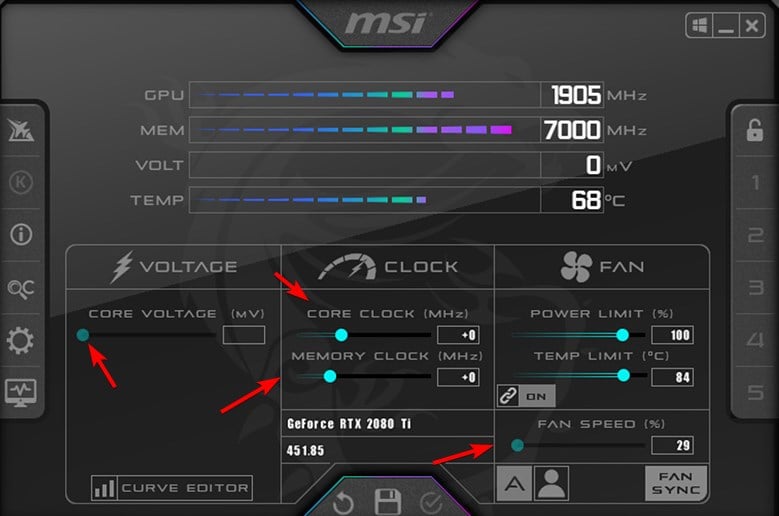
- 이러한 각 설정은 성능을 향상시키지만 항상 전력 소비를 증가시키므로 현재 전력 제한 이하로 유지하도록 노력하십시오.
3. 성능과 안전성을 극대화하기 위해 맞춤형 팬 곡선 설정
- 온도 측정 소프트웨어를 사용하여 부하가 걸린 현재 온도를 확인하세요. 그렇게 한 후 열어보세요. 애프터버너.
- 다음으로 향하세요. 팬 탭. 다음으로 전환 사용자 정의 소프트웨어 자동 팬 제어 활성화.
- 가로 축에서 1단계의 온도 값을 찾습니다. 세로 축에서 해당 온도에 사용하려는 팬 속도를 선택합니다.
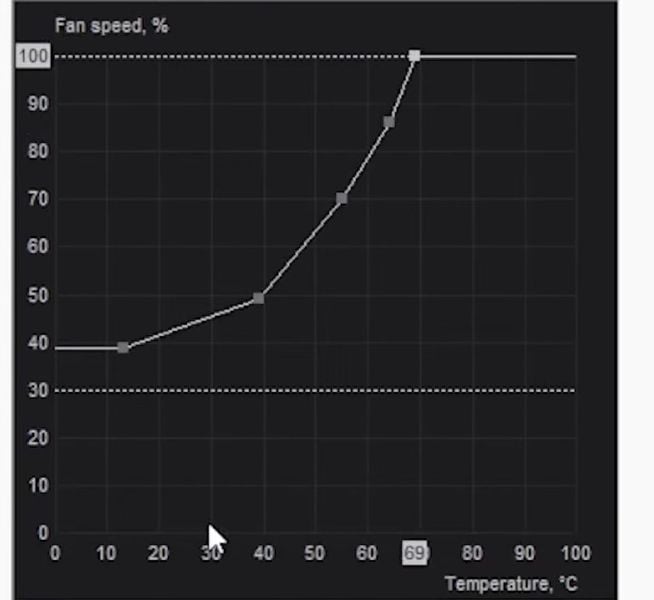
- 경험상 좋은 규칙은 안전을 위해 몇도 더 낮은 온도에 대해 동일한 팬 속도를 설정하는 것입니다.
- 변경 사항을 저장하고 온도를 다시 테스트하세요. 온도나 팬 소음에 따라 다른 값으로 실험해야 합니다.
MSI Afterburner 전력 제한 문제 해결
1. MSI 애프터버너 전력 제한이 잠겼습니다.
- 그래픽 카드 드라이버를 제거합니다. 디스플레이 드라이버 제거 프로그램을 사용하면 됩니다.
- 다음으로 최신 버전을 다운로드하세요.
- MSI Afterburner를 다시 설치하고 최신 버전이 설치되어 있는지 확인하십시오.
- Afterburner에서 최신 스킨으로 변경한 후 MSI Afterburner에서 전력 제한을 잠금 해제해야 합니다.
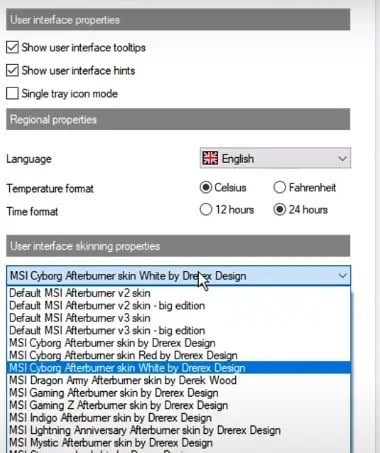

메모
일부 그래픽 카드, 특히 노트북의 그래픽 카드는 전력 제한을 조정할 수 없다는 점을 명심하세요.
2. MSI 애프터버너 전력 제한이 회색으로 표시됨
- Afterburner를 시작하고 다음으로 이동하십시오. 설정. 에서 사용자 인터페이스 탭 세트 Dreex Design의 Modern Afterburner 스킨 MSI 터치 당신의 피부처럼. 변경 사항을 저장하고 다시 시작하세요.
- 일단 시작하고 다음을 클릭하세요. 분리하다 단추.
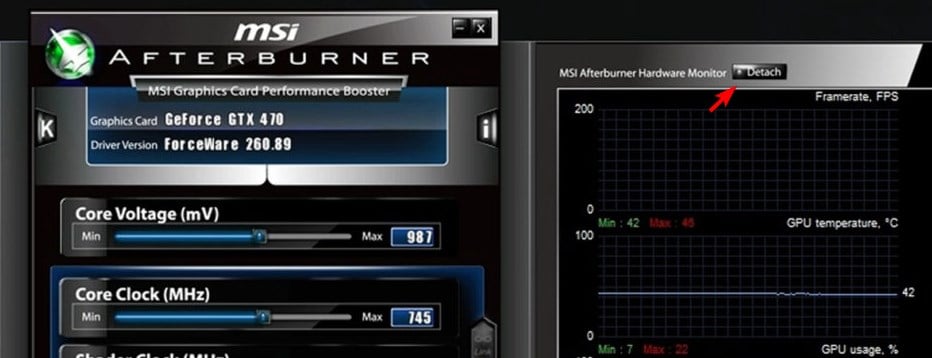
- 다음을 클릭하세요. GPU 버튼을 클릭하고 GPU를 선택하세요.

메모
이 방법은 PC에 통합 GPU와 전용 GPU가 모두 있는 경우에만 작동합니다.
3. MSI 애프터버너 전력 제한이 계속 재설정됩니다.
- 오버클럭 설정을 조정하고 낮추십시오.
- 오버클럭이 안정적인지 확인하세요.
- NiceHash를 사용하는 경우 전력 제한을 관리하도록 설정되어 있지 않은지 확인하세요.
4. MSI 애프터버너 전력 제한이 저장되지 않음
- MSI Afterburner에서 변경 사항을 적용하려면 확인 아이콘을 클릭해야 합니다.
- Windows에서 MSI Afterburner를 자동으로 시작하여 시작 시 변경 사항을 적용합니다.
- 온도 제어 링크를 꺼주세요.
그래픽 구성 소프트웨어도 문제를 일으킬 수 있으므로 GPU를 오버클러킹하지 않는지 확인하세요.
전력 제한을 조정하면 GPU의 수명이 연장되며, 사용하기에 매우 안전하므로 한 번 사용해 보시기 바랍니다.
소프트웨어에는 문제가 있으며 많은 사람들이 코어 전압을 변경할 수 없거나 Afterburner에서 팬 속도가 변경되지 않는다고 보고했습니다.
Afterburner에 GPU 온도가 표시되지 않는 등의 문제가 발생할 수도 있으며, 이 경우 다른 오버클러킹 소프트웨어를 사용해 볼 수도 있습니다.
전력 제한 기능은 어떻게 사용하나요? 댓글 섹션에서 팁을 공유해 주세요.
감사합니다!
전문가에게 문의하세요
Advertisement
대화 시작
